windows10无法访问指定设备路径怎么办 Windows无法访问指定设备路径怎么解决
更新时间:2024-01-11 17:44:27作者:jiang
在使用Windows 10系统时,有时我们可能会遇到无法访问指定设备路径的问题,这可能会给我们的工作和生活带来一些不便,当我们尝试打开某个文件夹或访问某个设备时,系统可能会提示"Windows无法访问指定设备路径"的错误信息,让我们不知所措。面对这样的情况,我们应该如何解决呢?接下来我们将介绍一些针对这个问题的解决方法,帮助大家快速解决Windows无法访问指定设备路径的困扰。
解决方法:
1、刚才正在做测试,准备更换电脑的DNS时,点击更改适配器选项时出现下图的问题。
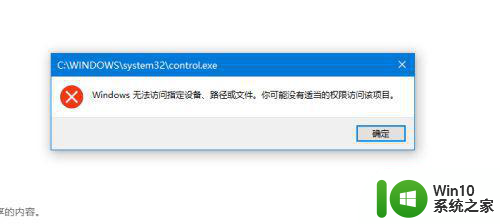
2、我第一反应磁盘可能产生了错误,因为最近没安装什么软件,也没下载小电影应该不是病毒。顺手打开开始菜单(开始菜单右键),选择windows powershell(管理员)。
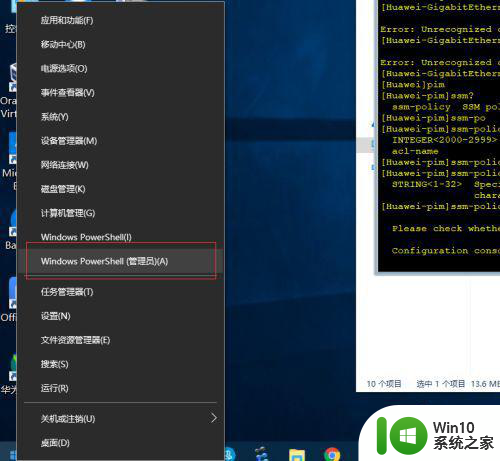
3、打开之后如下图,其实跟命令行没啥区别,你也可以使用cmd程序。
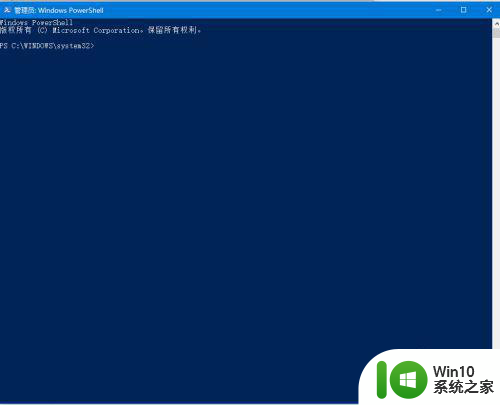
4、怀疑是磁盘错误当然首先是检查磁盘了,输入 chkdsk /r c:,会出现几行提示。
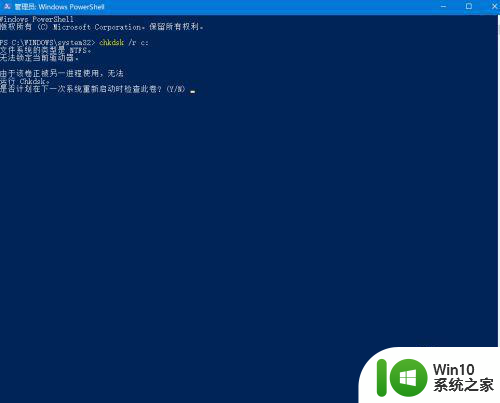
5、询问是否计划在下一次系统重启时检查此卷?当然选择yes啊!输入Y即可。
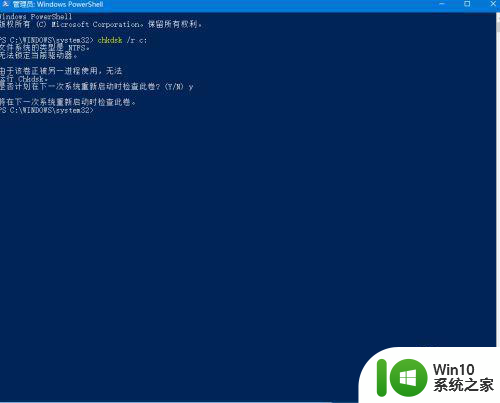
6、重启电脑开机会提示你正在检测C盘,时间可能有点长,根据个人电脑我的大概5分钟左右。检测完毕重启,故障排除。

以上就是windows10无法访问指定设备路径怎么办的全部内容,碰到同样情况的朋友们赶紧参照小编的方法来处理吧,希望能够对大家有所帮助。
windows10无法访问指定设备路径怎么办 Windows无法访问指定设备路径怎么解决相关教程
- windows无法访问指定设备路径或文件win10解决方法 Windows 10无法访问指定设备路径或文件怎么办
- win10无法访问指定设备路径或文件您可能没有权限怎么办 Win10无法访问指定设备路径或文件怎么解决
- win10运行程序无法访问指定路径或文件怎么办 win10运行应用程序提示无法访问指定设备路径或文件如何解决
- win10无法访问指定设备路径或文件怎么处理 Win10无法访问特定设备路径或文件解决方法
- win10提示“windows无法访问指定设备”的解决方法 win10提示“windows无法访问指定设备”怎么办
- 笔记本win10插网线的时候显示出来无法访问指定设备路径或文件怎么办 笔记本win10插网线无法访问共享文件夹怎么办
- Windows10无法访问指定网站怎么办 如何解决Windows10无法访问某个特定网站的问题
- win10无法访问文件怎么办 如何解决win10无法访问设备的问题
- win10系统找不到指定的路径怎么解决 wniord10下载文件没有指定文路如何解决
- w10修改itunes备份路径的方法 Windows10如何更改iTunes备份文件保存路径
- win10无法访问设备提示“没有足够权限”的解决方法 win10无法访问设备提示“没有足够权限”怎么办
- 详解win10修改itunes备份路径的操作方法 win10itunes备份路径怎么改
- w10电脑老是弹出垃圾广告怎么阻止 w10电脑如何阻止垃圾广告弹出
- 戴尔成就3670装win10出现decompression error的解决方案 戴尔3670装win10出现decompression error如何解决
- window10搜索出内容不准确无indexed怎么办 Windows 10 搜索不准确怎么解决
- 笔记本win10玩游戏不能全屏两边是黑边怎么解决 win10笔记本玩游戏黑边解决方法
win10系统教程推荐
- 1 笔记本win10玩游戏不能全屏两边是黑边怎么解决 win10笔记本玩游戏黑边解决方法
- 2 笔记本电脑win10只剩下飞行模式怎么办 笔记本电脑win10飞行模式无法关闭怎么办
- 3 我的世界win10此产品无法在该设备上运行怎么办 我的世界win10无法在电脑上运行怎么办
- 4 win10正式版怎么重新开启磁贴?win10开启磁贴的方法 win10正式版如何重新设置磁贴
- 5 移动硬盘在win10系统无法访问参数错误如何修复 移动硬盘参数错误win10系统无法访问怎么办
- 6 win10打不开微软商店显示错误代码0x80072efd如何修复 win10微软商店无法打开怎么办
- 7 win10系统dotnetfx35setup点开没反应了处理方法 Win10系统dotnetfx35setup点开没反应怎么办
- 8 windows10清理dns缓存的最佳方法 Windows10如何清理DNS缓存
- 9 更新win10没有realtek高清晰音频管理器怎么解决 win10更新后找不到realtek高清晰音频管理器解决方法
- 10 win10电脑提示kernelbase.dll文件错误修复方法 win10电脑kernelbase.dll文件缺失怎么办
win10系统推荐
- 1 雨林木风ghost w10企业家庭版32系统下载v2023.02
- 2 雨林木风ghostwin1032位免激活专业版
- 3 游戏专用win10 64位智能版
- 4 深度技术ghost win10稳定精简版32位下载v2023.02
- 5 风林火山Ghost Win10 X64 RS2装机专业版
- 6 深度技术ghost win10 64位专业版镜像下载v2023.02
- 7 联想笔记本ghost win10 64位快速旗舰版v2023.02
- 8 台式机专用Ghost Win10 64位 万能专业版
- 9 ghost windows10 64位精简最新版下载v2023.02
- 10 风林火山ghost win10 64位官方稳定版下载v2023.02